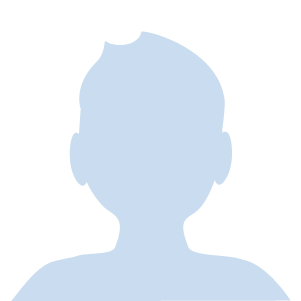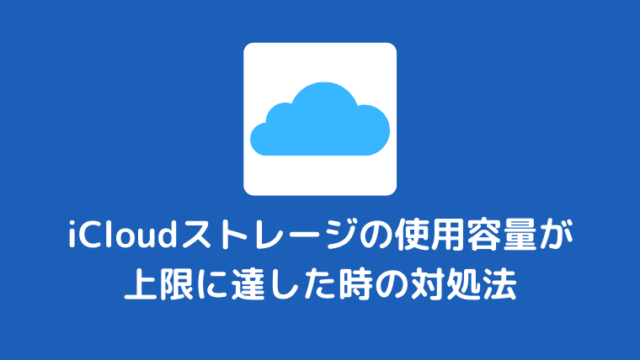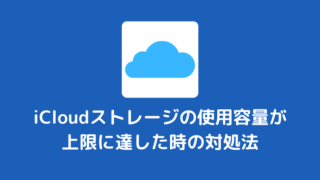プロモーションビデオを作りたいけど動画編集ソフトは敷居が高く、どれを使えばいいか分からない方も多いはず。
そんな方にオススメしたいのが動画編集サイトの「Flex Clip」。
有償ライセンスを提供していただいたので、実際に使用して気づいたメリット・デメリットを映像業界で働く知人の感想も合わせて解説します。
目次
Flex Clipとは?
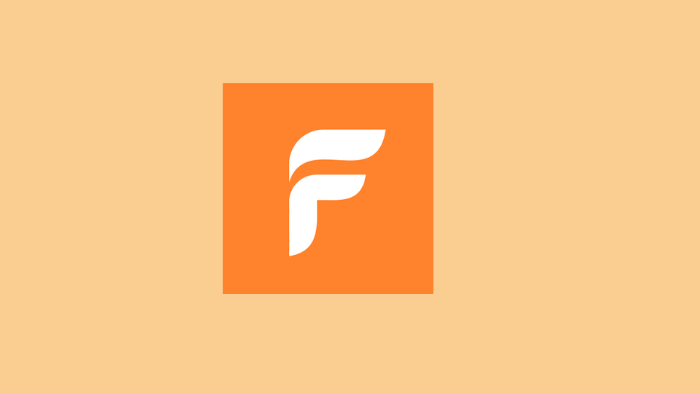
Flex Clip(フレックスクリップ)はダウンロードが不要で、ブラウザ上で完結できる動画編集サイトです。
無料プランとサブスクリプションが用意されており、お金を払わずとも気軽に使うことが可能となっています。
Flex Clipのプラン料金と概要
| 無料プラン | ベーシックプラン | プラスプラン | ビジネスプラン | |
| 月額 | $0 | $9.99 | $19.99 | $29.99 |
| 年額 | $0 | $71.88 | $119.88 | $239.88 |
| ダウンロード画質 | 480p | 720p | 1080p | 1080p |
| プロジェクト保存可能数 | 12個まで | 無制限 | 無制限 | 無制限 |
| ライブラリから挿入可能な動画の数 | 1つ | 1つ | 5つ | 無制限 |
| 動画の長さ | 最大1分 | 最大3分 | 最大10分 | 最大30分 |
| クラウドストレージ | – | 10GB | 30GB | 100GB |
無料プランでもInstagramのストーリーに投稿するには困りませんね。
Flex Clipのメリット
Flex Clipを使用してメリットに感じたところは以下3点。
簡単に操作できる
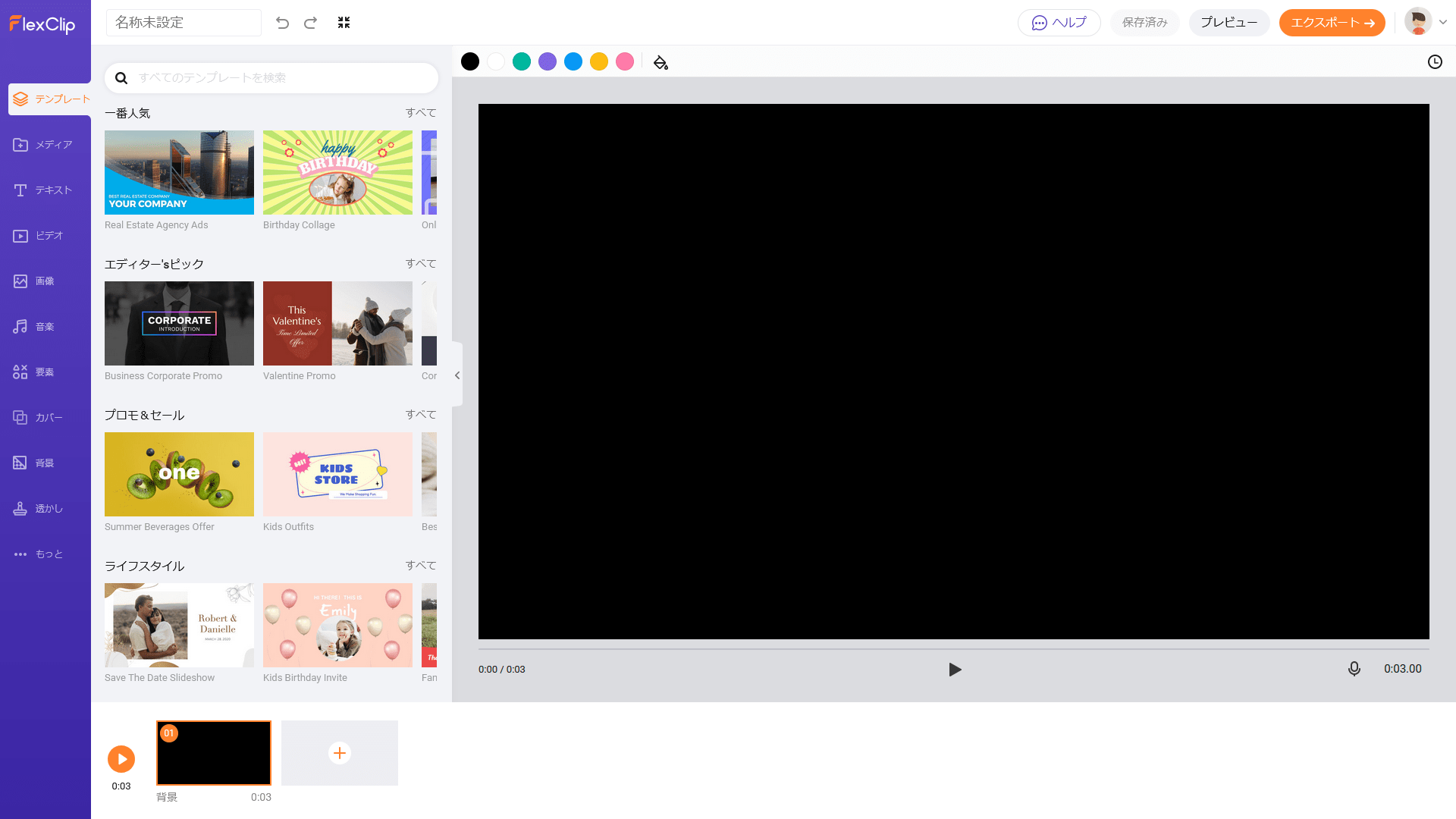
新規の作成はもちろん、カテゴリー別に用意されているテンプレートを編集することで、初心者の方でも簡単に作ることができます。
素人の私が実際に使用しても直感的に動画編集することができました。
高スペックなPCが必要ない
一般的に動画編集では高スペックなCPUとメモリの容量が必要になってきます。
ブラウザ上で動作するFlex Clipでは、高いスペックが要求されることもなく快適に編集することが可能です。
素材が豊富
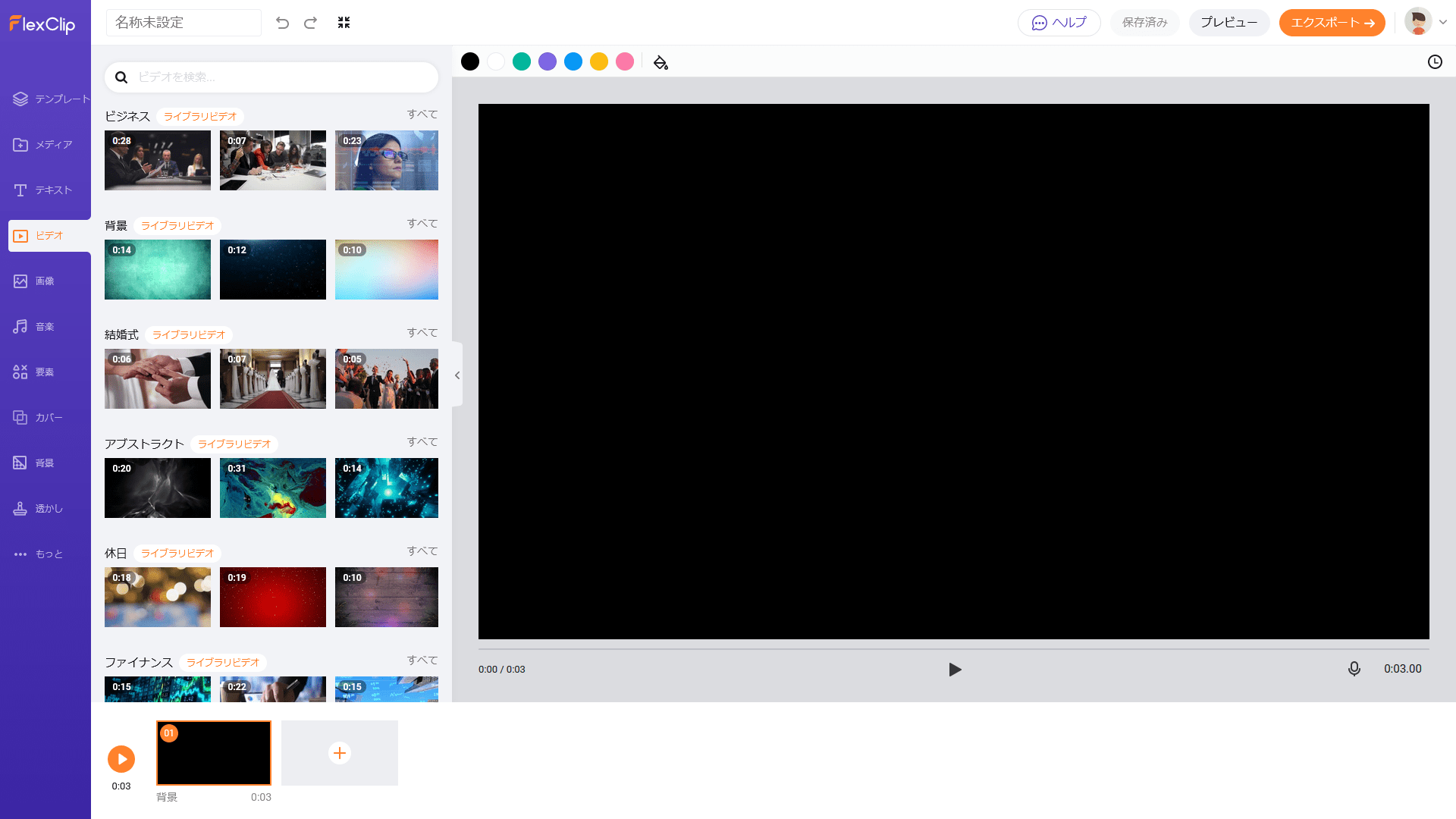
画像や動画、音楽等の素材が多く準備されているので、わざわざフリー素材を探す手間がありません。
ビジネスや動物や自然など様々なシーンに合わせた素材があるので便利です。
Flex Clipのデメリット
逆にFlex Clipを使用してデメリットに感じたところは以下3点。
ピクチャーインピクチャーが2画面まで
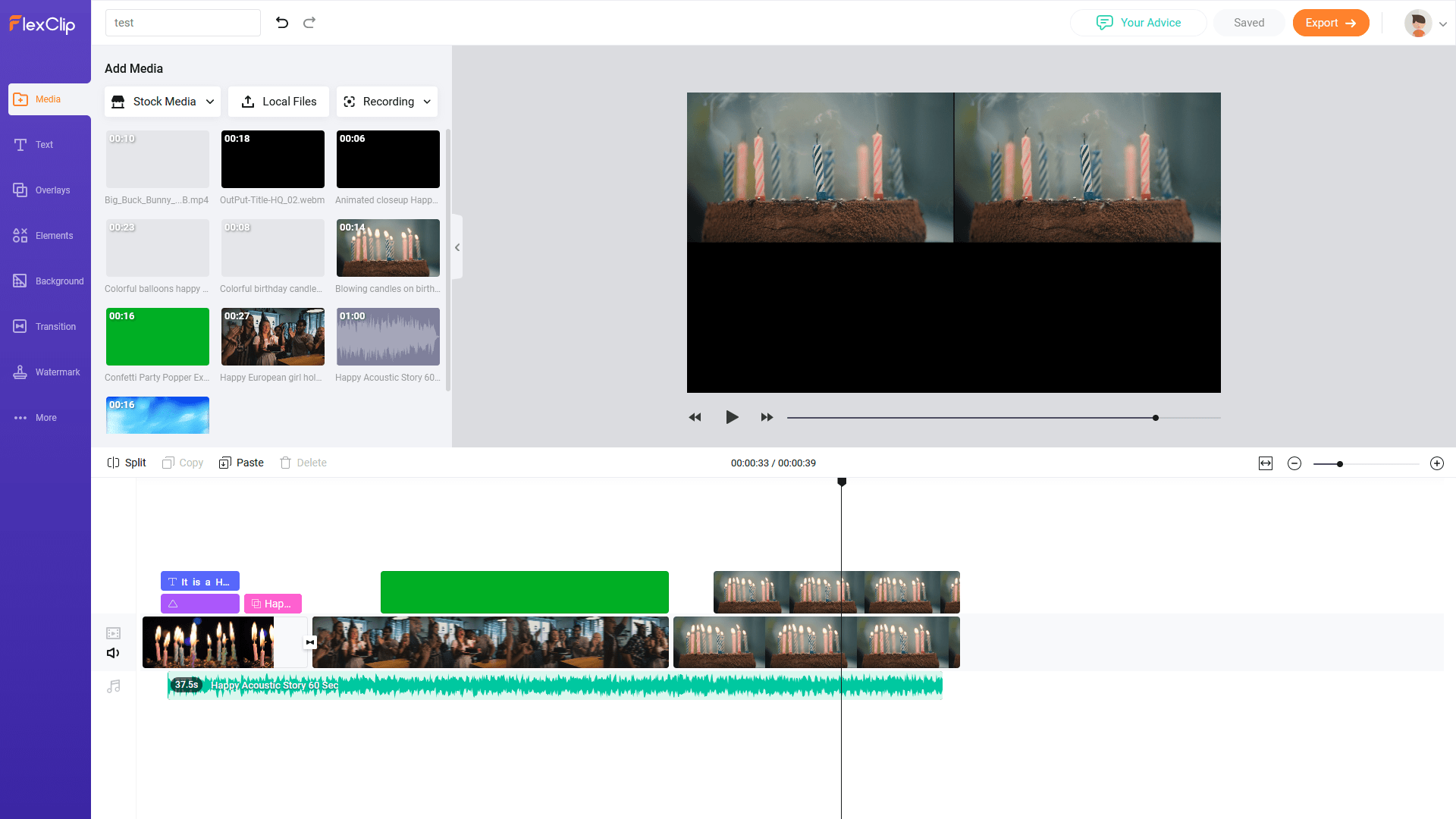
メインの動画とは別に新たな動画を重ねることをピクチャーインピクチャーとよびます。
例えば、1度に4画面を表示するということはできません。
合成できない素材がある
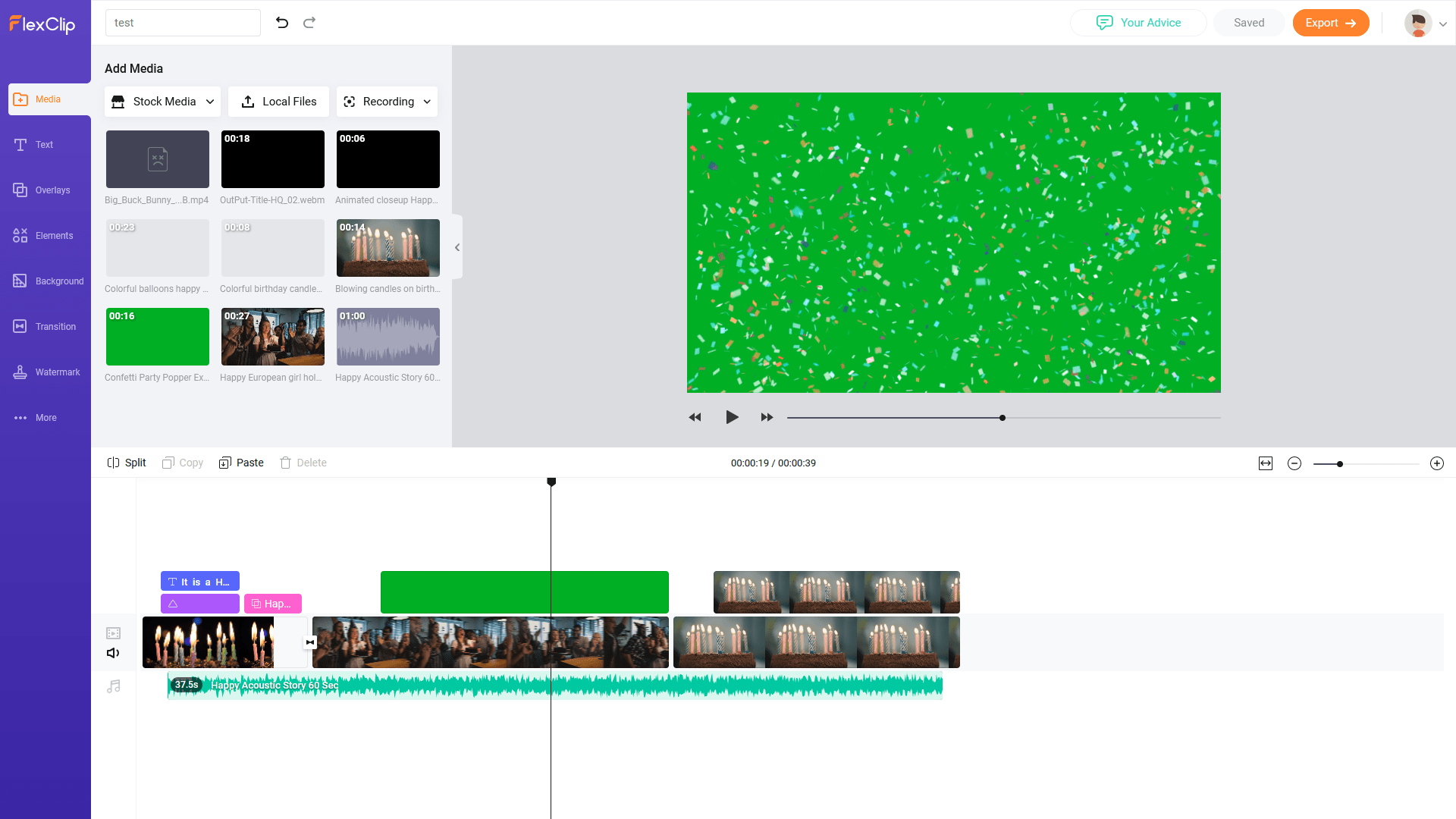
サンプルにクロマキー素材(合成用に背景を緑や青にした素材)があるにもかかわらず、実際に合成ができない。 使用できる素材は、確認した限りコーデックが「H.264」のみ。
日本語表示されないときがある
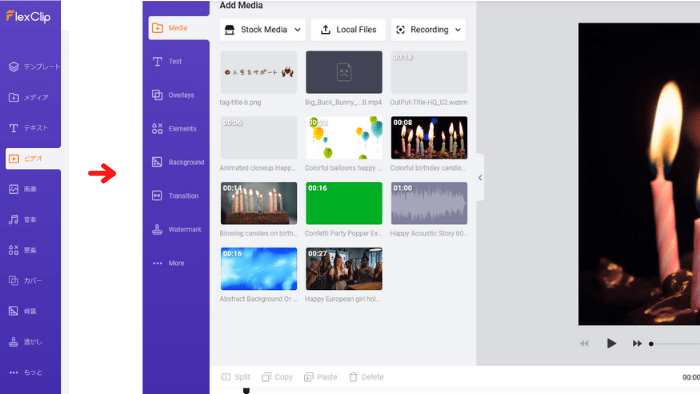
稀に英語表記となり、項目などが日本語表示されないことがありました。
Flex Clipのまとめ

片手で数えられぐらいしか動画編集をしたことが無い、ド素人の私が使用した感想はあまり参考にならないので、映像業界の一線で活躍している知人の方に使用してもらい感想をいただきました。
以上のように素人では気づかないようなプロ目線の参考になる意見を頂けました。
本格的に動画編集するのではなく、スマホ向けの比率も用意されているのでSNSで使うようなショートムービーなどの編集で活かすことができるように感じました。
動画編集ソフトが難しいと感じる方、InstagramやTikTokのようなショート動画SNSで投稿したい方にオススメです。